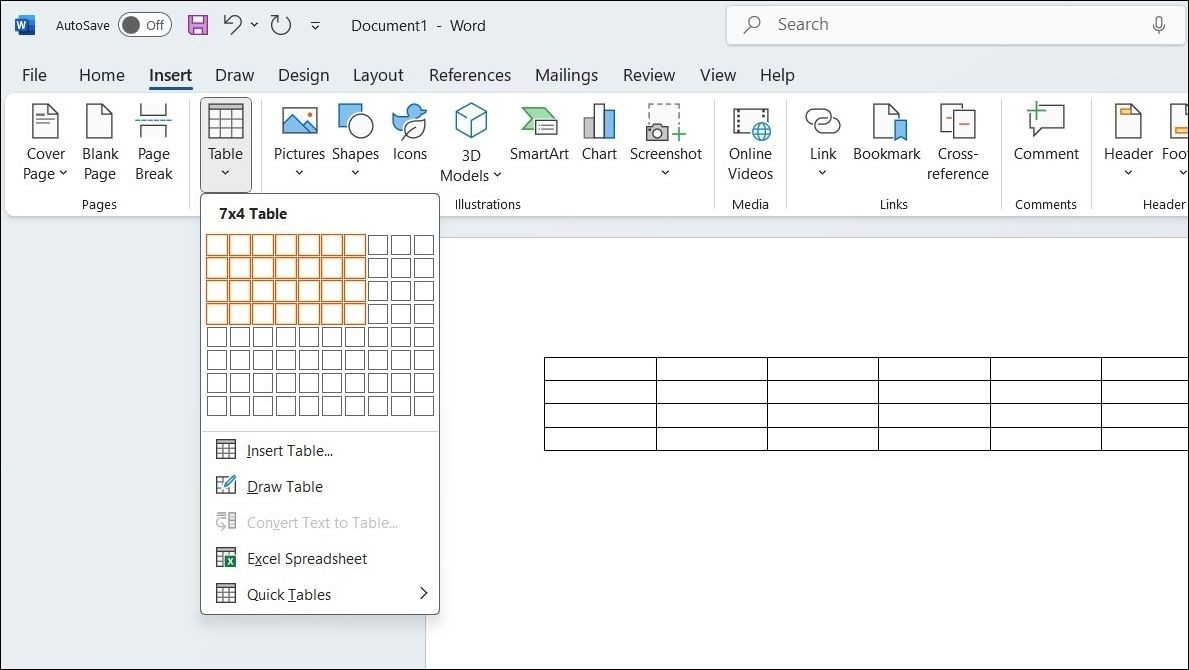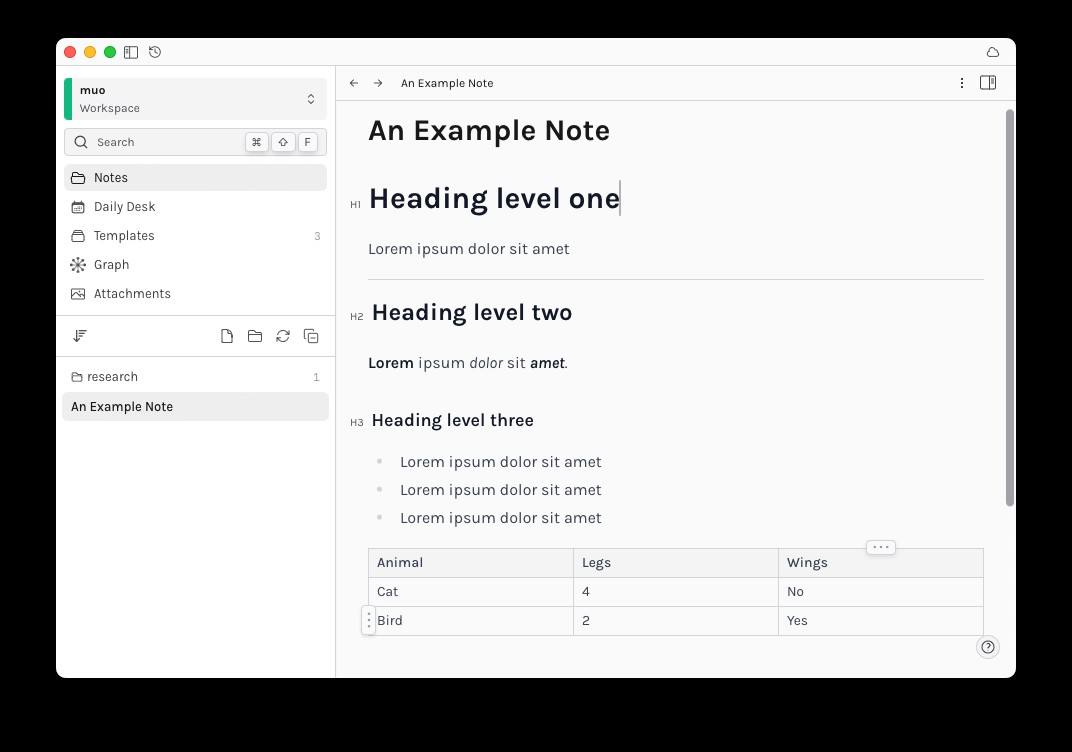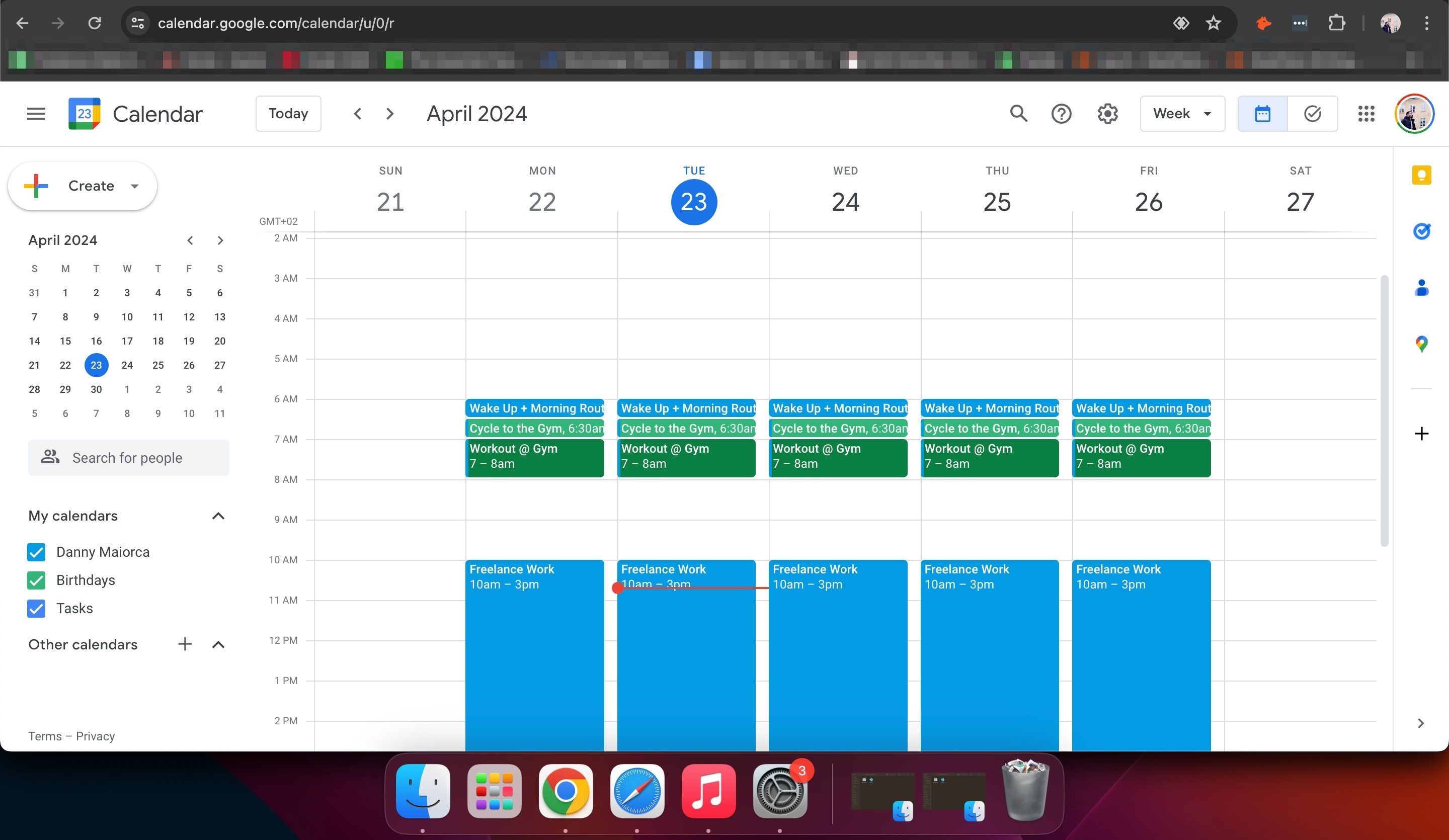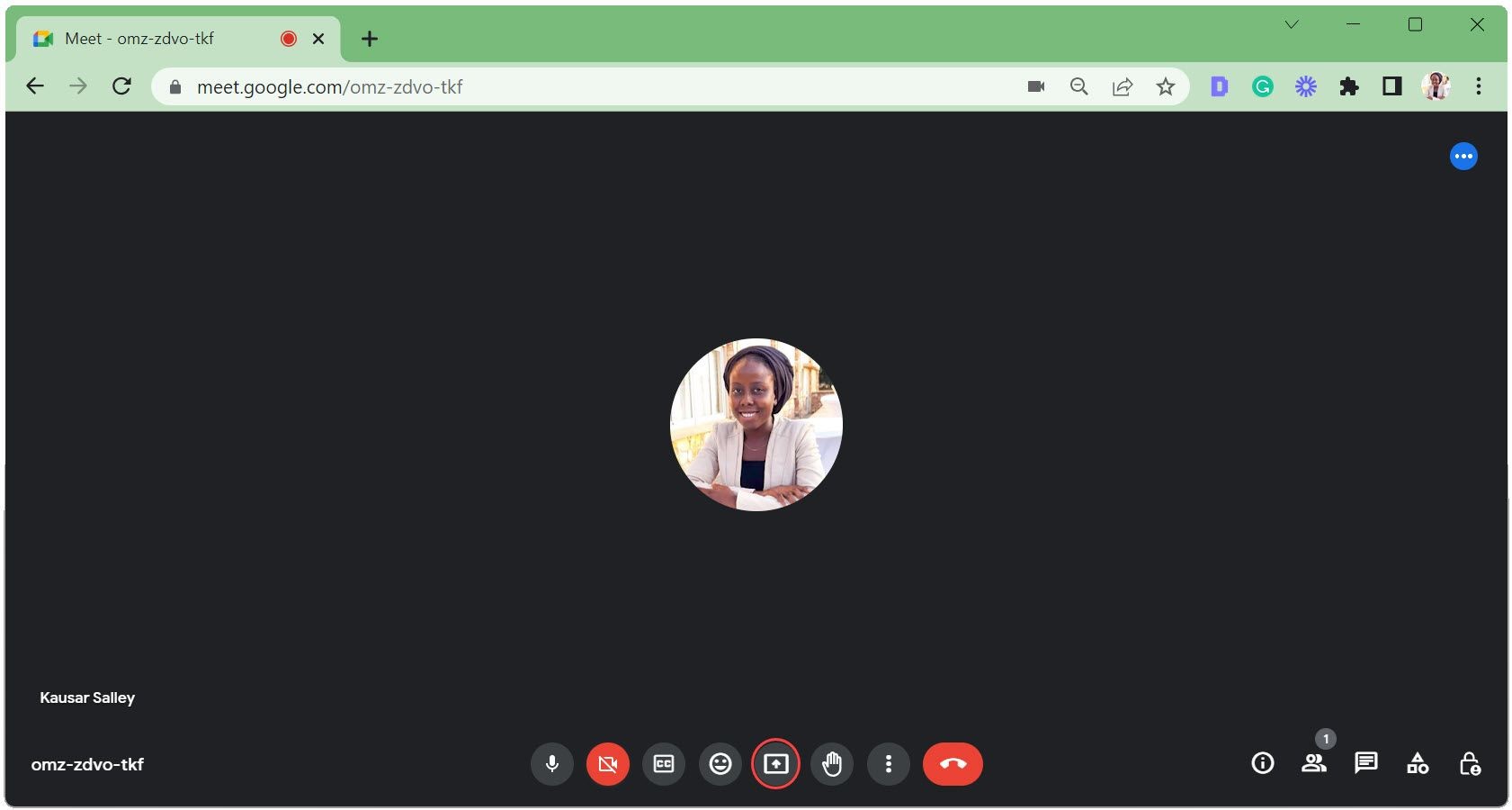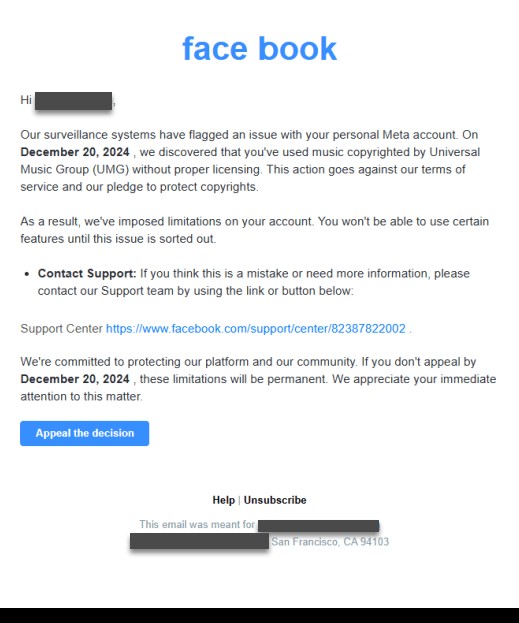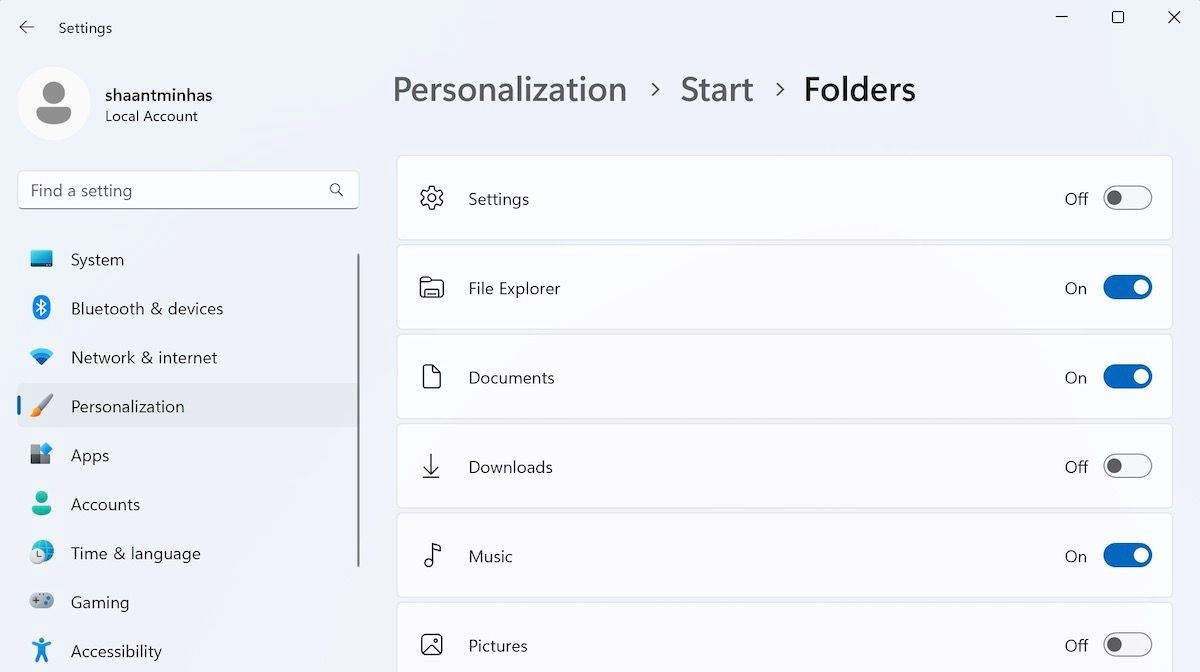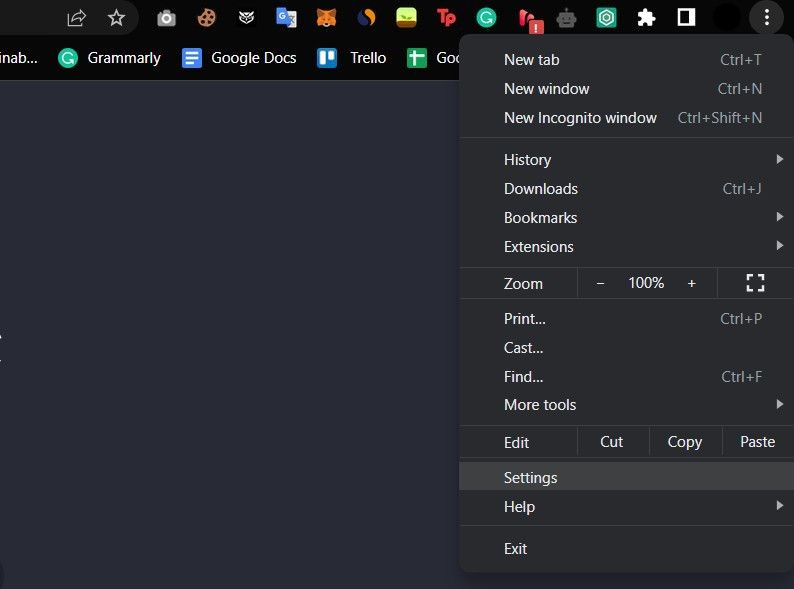Contents
Bạn đã từng vô tình giải quyết một bình luận hữu ích trên Google Docs mà chưa kịp đọc? Bạn không thể tìm thấy bình luận đó nữa và không biết nội dung của nó? Đừng lo lắng! Dưới đây là cách để mở lại các bình luận đã được giải quyết trong Google Docs.
Cách Mở Lại Bình Luận Đã Được Giải Quyết Trong Google Docs
Ngoài việc vô tình giải quyết bình luận của chính mình, nếu bạn đã chia sẻ tài liệu Google với nhiều người, họ cũng có thể vô tình giải quyết các bình luận quan trọng. Một bình luận đã được giải quyết trong Google Docs sẽ không hiển thị trong hàng đợi bình luận, do đó bạn sẽ không biết người cộng tác đã nói gì hoặc hướng dẫn gì.
Mặc dù bạn không thể xóa bình luận của người khác, nhưng nếu bạn vô tình xóa bình luận của mình trên tài liệu, không có cách nào để khôi phục nó. Chỉ có các bình luận đã được giải quyết là có thể khôi phục trong Google Docs.
Cách duy nhất để khôi phục các bình luận đã được giải quyết trong Google Docs là thông qua lịch sử bình luận.
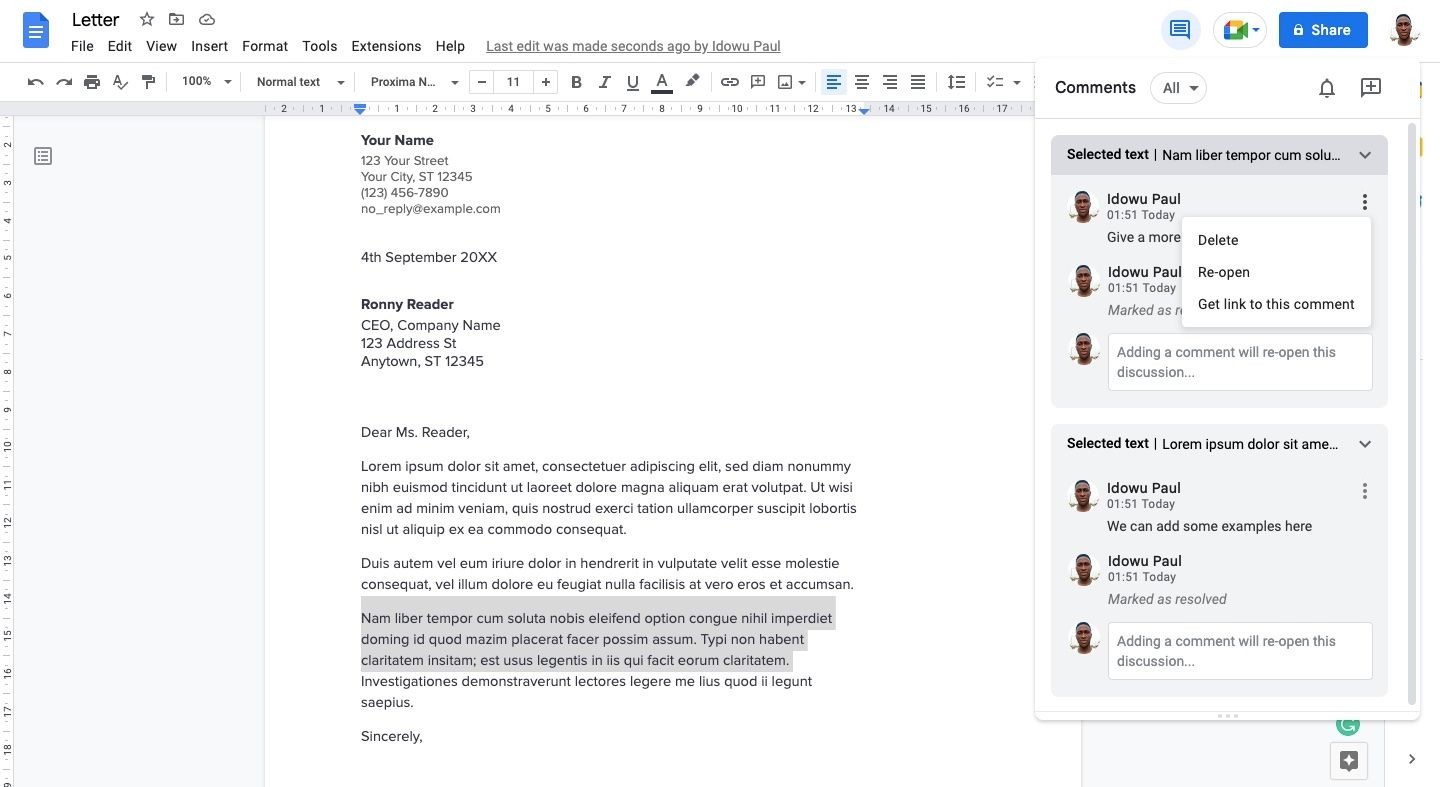 Cài đặt bình luận trong tài liệu Google Docs
Cài đặt bình luận trong tài liệu Google Docs
- Truy cập vào bảng điều khiển Google Docs của bạn và mở tài liệu bị ảnh hưởng.
- Nhấp vào biểu tượng bình luận ở góc trên bên phải (bên cạnh Chia sẻ).
- Bạn sẽ thấy danh sách các bình luận đã được giải quyết trong hộp modal. Nhấp vào ba dấu chấm dọc bên phải của bình luận bạn muốn khôi phục.
- Chọn Mở lại để khôi phục bình luận.
Cách Khôi Phục Bình Luận Đã Được Giải Quyết Thông Qua Ứng Dụng Di Động Google Docs
Bạn có thể sử dụng ứng dụng di động Google Docs để khôi phục các bình luận đã được giải quyết nếu bạn truy cập tài liệu qua điện thoại thông minh. Quy trình này gần giống với cách bạn thực hiện qua ứng dụng web:
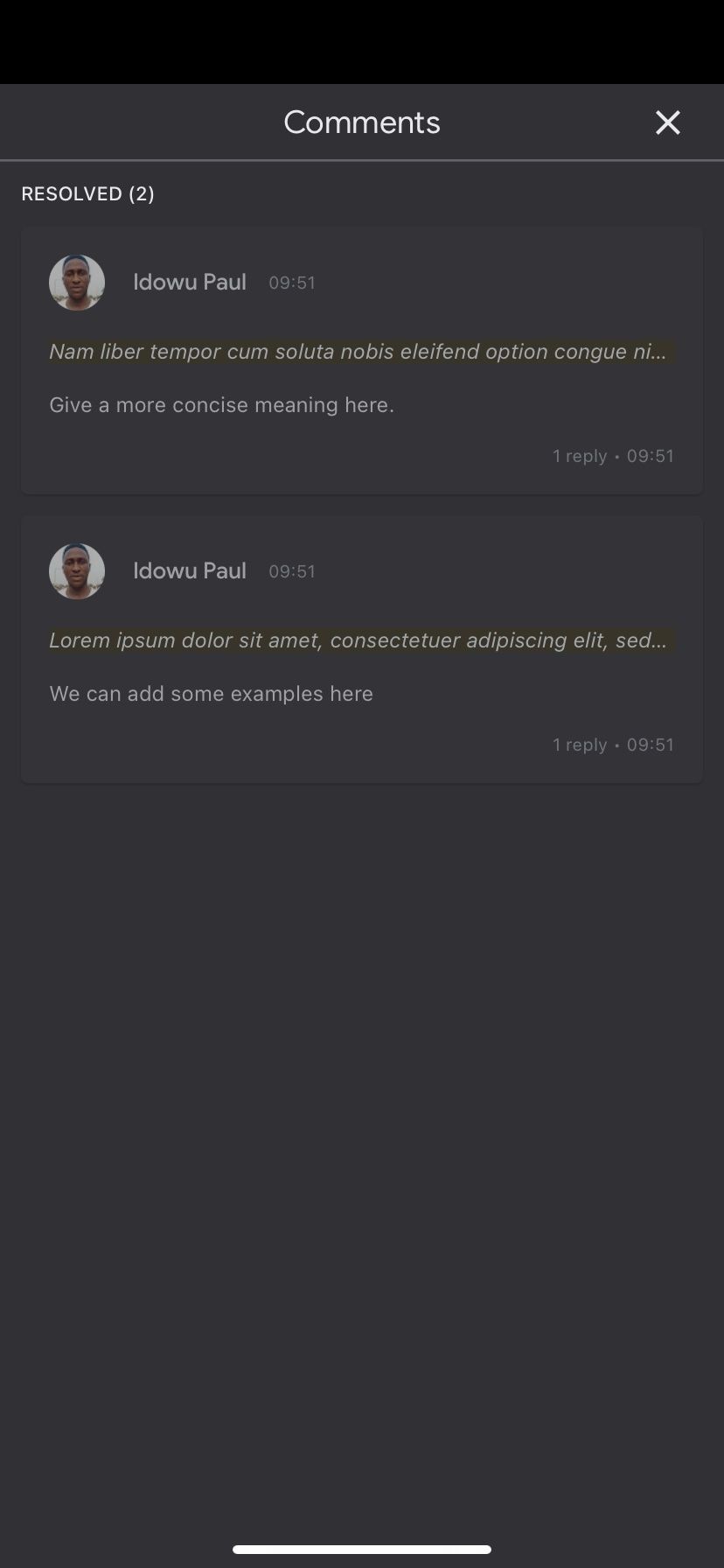 Trang bình luận đã được giải quyết trong Google Docs
Trang bình luận đã được giải quyết trong Google Docs
- Mở ứng dụng di động Google Docs và mở tài liệu mục tiêu.
- Nhấp vào biểu tượng bình luận ở góc trên bên phải.
- Chạm vào bình luận bị ảnh hưởng trong danh sách.
- Sau đó chạm vào ba dấu chấm ngang bên phải của nó.
- Cuối cùng, chạm vào Mở lại để khôi phục bình luận của bạn.
Cộng Tác Hiệu Quả Trên Google Docs
Việc cộng tác trên Google Docs rất dễ dàng. Tuy nhiên, những sai lầm như giải quyết bình luận trước khi đọc chúng có thể gây tổn thất, đặc biệt nếu bạn không biết cách khôi phục chúng. May mắn thay, như bạn đã thấy, việc mở lại các bình luận đã được giải quyết trong Google Docs chỉ mất vài bước đơn giản. Hãy sử dụng mẹo này và không bao giờ bỏ lỡ một bình luận mà bạn chưa đọc.
-
Làm thế nào để biết một bình luận đã được giải quyết trong Google Docs?
- Một bình luận đã được giải quyết sẽ không hiển thị trong hàng đợi bình luận chính. Bạn cần kiểm tra lịch sử bình luận để xem các bình luận đã được giải quyết.
-
Tôi có thể xóa bình luận của người khác trong Google Docs không?
- Không, bạn không thể xóa bình luận của người khác trong Google Docs. Chỉ có người tạo bình luận mới có thể xóa nó.
-
Làm thế nào để khôi phục bình luận của tôi nếu tôi vô tình xóa nó?
- Nếu bạn vô tình xóa bình luận của mình, không có cách nào để khôi phục nó. Chỉ có các bình luận đã được giải quyết là có thể khôi phục.
-
Có thể khôi phục bình luận đã được giải quyết trên ứng dụng di động Google Docs không?
- Có, bạn có thể khôi phục bình luận đã được giải quyết trên ứng dụng di động Google Docs bằng cách làm theo các bước tương tự như trên ứng dụng web.
-
Tại sao việc mở lại bình luận đã được giải quyết lại quan trọng?
- Mở lại bình luận đã được giải quyết giúp bạn không bỏ lỡ thông tin quan trọng từ người cộng tác và đảm bảo quá trình cộng tác diễn ra suôn sẻ.
-
Làm thế nào để tránh vô tình giải quyết bình luận trong Google Docs?
- Hãy luôn kiểm tra kỹ nội dung bình luận trước khi giải quyết nó. Nếu không chắc chắn, hãy để bình luận đó lại để xem xét thêm.
-
Có cách nào khác để quản lý bình luận trong Google Docs không?
- Bạn có thể sử dụng các công cụ quản lý bình luận khác như gắn thẻ bình luận hoặc sử dụng các phần mềm quản lý dự án tích hợp với Google Docs.
Kết Luận
Việc mở lại các bình luận đã được giải quyết trong Google Docs là một kỹ năng quan trọng để đảm bảo bạn không bỏ lỡ bất kỳ thông tin quan trọng nào. Bằng cách làm theo các bước đơn giản trên, bạn có thể dễ dàng khôi phục các bình luận đã được giải quyết và tiếp tục cộng tác hiệu quả. Hãy luôn kiểm tra kỹ trước khi giải quyết bình luận để tránh những sai sót không đáng có.